
Badbaadinta mashruuc ama natiijo diyaarsan - marxaladda ugu dambeysa ka dib dhammaadka qaabeynta iyo tafatirka agabka. Tifaftiraha caanka ah ee Adobe Lightram, nidaamkan waxaa lagu fuliyaa si la mid ah sida barnaamijyada kale ee la midka ah. Si kastaba ha noqotee, isticmaaleyaasha Lavice-ka waxaa laga yaabaa inay la kulmaan dhibaatooyin kala duwan intii ay sii wadeen, iyagoo adeegsanaya habab kala duwan. Sidaa darteed, waa mid si sax ah u adeegsadayaasha noocan oo kale ah oo aan si adag kuugula talineyno inaad baratid naftaada tilmaamaha hoosta ku yaal si aad wax uga qabato arrintan.
Sawirro ku hayso Edobe Lightroom
Sidii horey loo soo sheegay, waxaa jira xulashooyin badan oo la heli karo oo lagu keydiyo sawir ka dhigaya sawirka ku dhaca Adobe Lightram kadib howsha. Mid kasta oo ka mid ahna wuxuu waxtar u yeelan doonaa dadka isticmaala ee xaaladaha qaarkood, tusaale ahaan, markii aad u baahan tahay oo keliya inaad la wadaagto albumka ama u soo degso daruuraha. Sidaa darteed, marka hore hel habka kugu habboon, ka dibna u tag daraasadda hagida la soo bandhigay. Waxaan ku bilaabi doonnaa habka ugu caansan.Habka 1: Kaydinta kaydinta maxalliga ah
Xulashada ugu badan ee caadiga ah iyo sida caadiga ah loo isticmaalo ayaa ah in lagu badbaadiyo albumka dhammeystiran ama hal sawir oo ku saabsan kaydinta maxalliga ah, taasi waa, ku yaal disk flash ama disk adag. Qaybaha hore ee Laitrum, shaqada dhoofinta ee la dhoofiyo goobo dabacsan ayaa la jiray, laakiin hadda wax walba ayaa isbedelay jihada minimalisnimada, sidaa darteed howsha ayaa loo dhammeystirey sida soo socota:
- Qeybta hoose, calaamadee sawirka aad rabto inaad ku keydiso adigoo gujinaya badhanka jiirka bidix. Haddii aad rabto inaad doorato sawirro badan hal mar, samee isla ficil, laakiin qanjaruufo Ctrl.
- Ballaari "faylka" oo xulo "Badbaadi ...". Tag daaqaddan waxay adeegsan kartaa Ctrl + Shift + S
- Si aad halkan uga bilowdo, caddee qaabka badbaadinta: midkoodna jpeg, ama qaabkii asalka ahaa oo la adeegsaday inta aad ka shaqeyneyso mashruuca.
- Marka xigta waxaa lagu dallici doonaa in la xusho meel badbaado leh oo loogu talagalay sawirrada. Sida caadiga ah, fayl gaar ah ayaa loo abuuray buugga "sawirka", halkaas oo sawirrada oo dhan la dhigo.
- Waxaad ka dooran kartaa meel kasta oo ku saabsan furaha ama aad u abuuri karto galka cusub adoo gujinaya PCM meel bilaash ah si aad u muujiso menu macne u dhigma.
- Hadda cabirka sawirada ayaa la xushay. Sidaad arki karto, goobaha xuduntani waa mid yar oo yar, oo aan ku filneyn isticmaaleyaal badan.
- Waxaa lagu siinayaa si madax-bannaan u dejiso hal xuddood oo qiyaasta ah, adoo qeexaya dhererka pixels. Sidaa darteed, dhammaan tafatirka loo baahan yahay ee loo baahan yahay ayaa loo baahan yahay in la sameeyo ka hor intaadan badbaadin.
- Ka dib fur tusaha la xushay si aad u hubiso faylalka keydsan. Haddii wax qaldameen, isku habeeyaan mar labaad oo ay waraab ku bixiyaan beddelaadda.
- Kala-guurka isla isla keydka menu waxaa laga heli karaa adigoo riixaya badhanka kale ee geeska kore ee kore ee u dhow raadinta. Lama oga sababta tan loo sameeyo, laakiin shaqadan ayaa la heli karaa.




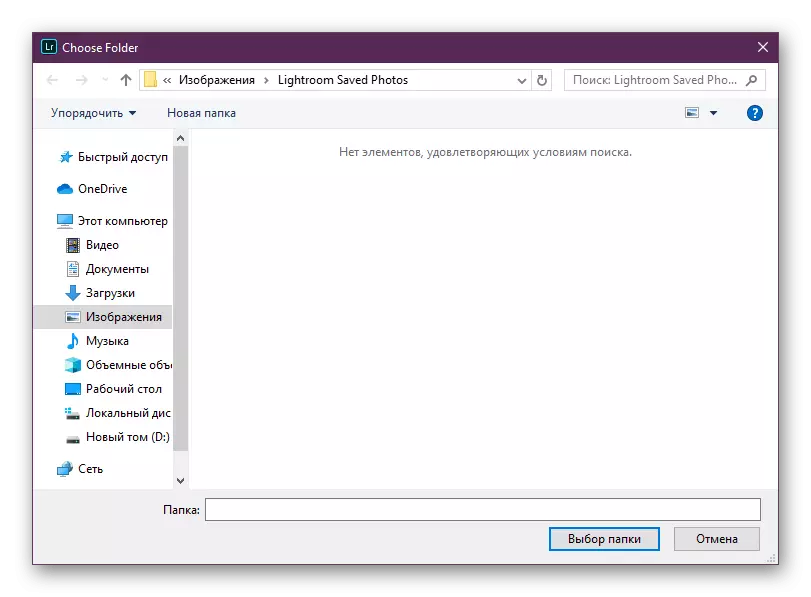




Xagga sare waxaad aqoon u yeelatay nidaamka ilaalinta caadiga ah ee isticmaalayaasha caadiga ah ay badanaa istcimaalaan. Hadda aan ka hadalno wax dhif ah, laakiin nooc waxtar leh.
Habka 2: Furitaanka marin u ah albumka
Mararka qaarkood waxaad u baahan tahay inaad u dirto shaqada dhammeystirtay qof kale ama waxaad ku keydisaa khadka tooska ah si aad uga aragto aalad kale. Xaaladdan oo kale, howsha "Share & casumaad" waa mid kaamil ah, oo u oggolaanaya in la wadaago mashaariicda ka dib hawlgalka Howlaha Adeegyada Google. Waxaad heleysaa xiriir aan kala sooc lahayn oo aad dhex maraysid albumku wuu furmayaa. Qaabeynta tan waxaa loo fuliyaa sidan oo kale:
- Guji batoonka degmada ee ku yaal geeska kore ee midig iyo macnaha guud ee ka furfuran, dooro la wadaag & martiqaad.
- Daaqadda furana, heerka gelitaanka ayaa la xushay. Waxaad waydiin kartaa aragga qof kasta oo leh isku xirka midkoodna casuumaad.
- Hadda waxaad u aragtaa xiriirka helitaanka laftiisa. Waxaa loo heli karaa koobiyeynta kumbuyuutar ama si loogu diro Facebook, Twitter.
- Hoos ka hooseeya waa xarig halka cinwaannada e-maylka loo soo galaa in la diro casumaadaha.
- Tab "Bandhiga", xuduudaha aasaasiga ah ee Interface waa la habeeyay.
- TAB dejinta Tab ayaa mas'uul ka ah dejinta cabirro dheeri ah oo loo soo bandhigo shaqsi ahaan.
- Marka qaabeynta casuumaynta la dhammeeyo, waxay ku sii jirtaa oo keliya dhagsii badhanka "la qabtay".
- Haddii isticmaaleha u aado xiriiriyaha la cayimay, albumka ayaa la ogeysiin doonaa ka dib marka uu soo galo koontada.



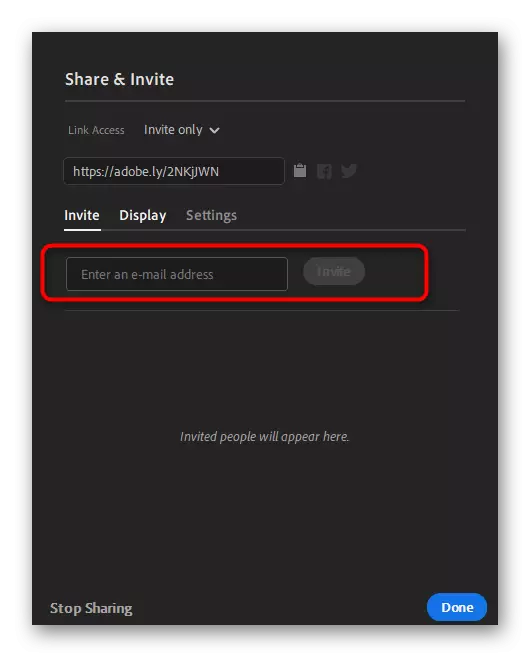

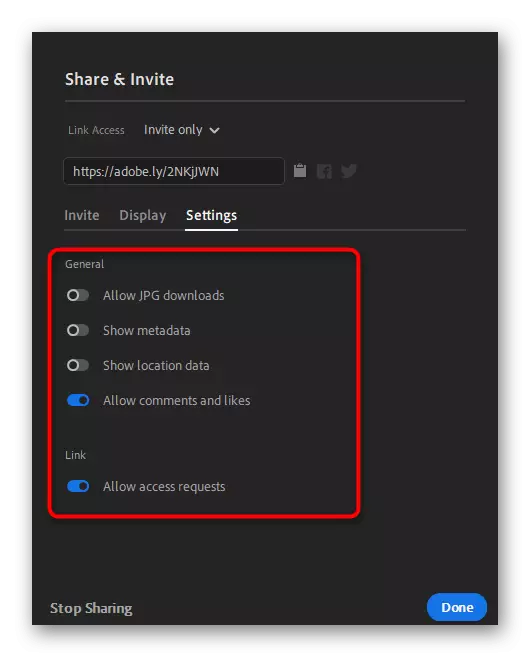
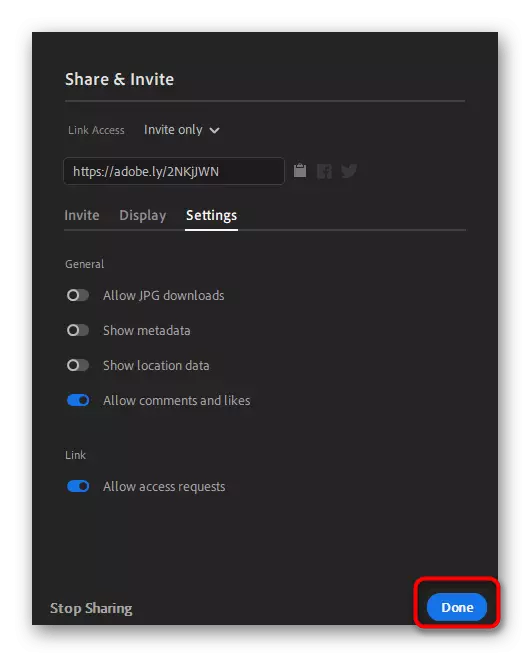

Habka 3: Kaydinta daruuraha rasmiga ah
Dhammaan dadka isticmaala akoonnada Adobe, kayd daruur leh oo leh mugga hal Terabyte ayaa la bixiyaa. Mustaqbalka, meesha waxaa lagu iibsan karaa heerar gaar ah, kaas oo kuu oggolaanaya inaad kaydiso macluumaad badan oo ka fog, oo ay ku jiraan sawirro lagu diyaariyey qolka jiifka. Badbaadinta badbaadinta daruuraha iyo isku-xirnaanta ka dhexeysa aaladaha oo dhan waa mid fudud:
- Riix batoonka daruuriga ee ka sarreeya dhanka midig dhanka midig.
- Halkan, iska hubi in isku-habeynta la saarayo inta u dhexeysa aaladda oo aad u tag goobaha.
- Miiska koontada, ku xir astaantaada, hagaaji cabbirrada kale haddii loo baahdo.
- Hadda goobta waxaad ku aadi kartaa astaantaada oo aad daruur u aadeyso. Faylasha keydsan ayaa lagu soo bandhigi doonaa halkan. Halkani waa meesha aad ka soo dejisan karto xogta lagama maarmaanka ah wakhti kasta adoo adeegsanaya shaqo caadi ah.




Qaabkani aad ayuu u fiican yahay marka aad had iyo jeer haysato xiriir internet firfircoon. Intaas waxaa sii dheer, waxaa sidoo kale jira badbaadin otomaatig ah, kaas oo kuu oggolaanaya inaad soo celiso gurmad haddii ay dhacdo luminta macluumaadka muhiimka ah.
In Adobe Lightroom, wali waxaa jira waxyaabo badan oo kala duwan oo faa'iido leh oo u oggolaanaya ka shaqeynta sawirrada. Waxaan kugula talineynaa inaad barato howlaha aasaasiga ah adoo aqrinaya wax kale eeyadeena adoo gujinaya isku xirka hoose.
Warar dheeraad ah ka sii aqri: Sida loo isticmaalo dharka loo yaqaan 'Lightram'
Waxaan ka wada hadalnay seddex sawir oo la heli karo oo ah in la ilaaliyo sawirrada barnaamijka lagu sheegay. Sidaad arki karto, qof walbaa wuxuu u heli doonaa hab qumman wuxuuna awood u yeelan doonaa inuu u isticmaalo iyada oo aan wax dhibaato ah la wadaagin ama lagu hayo xamuulnada.
